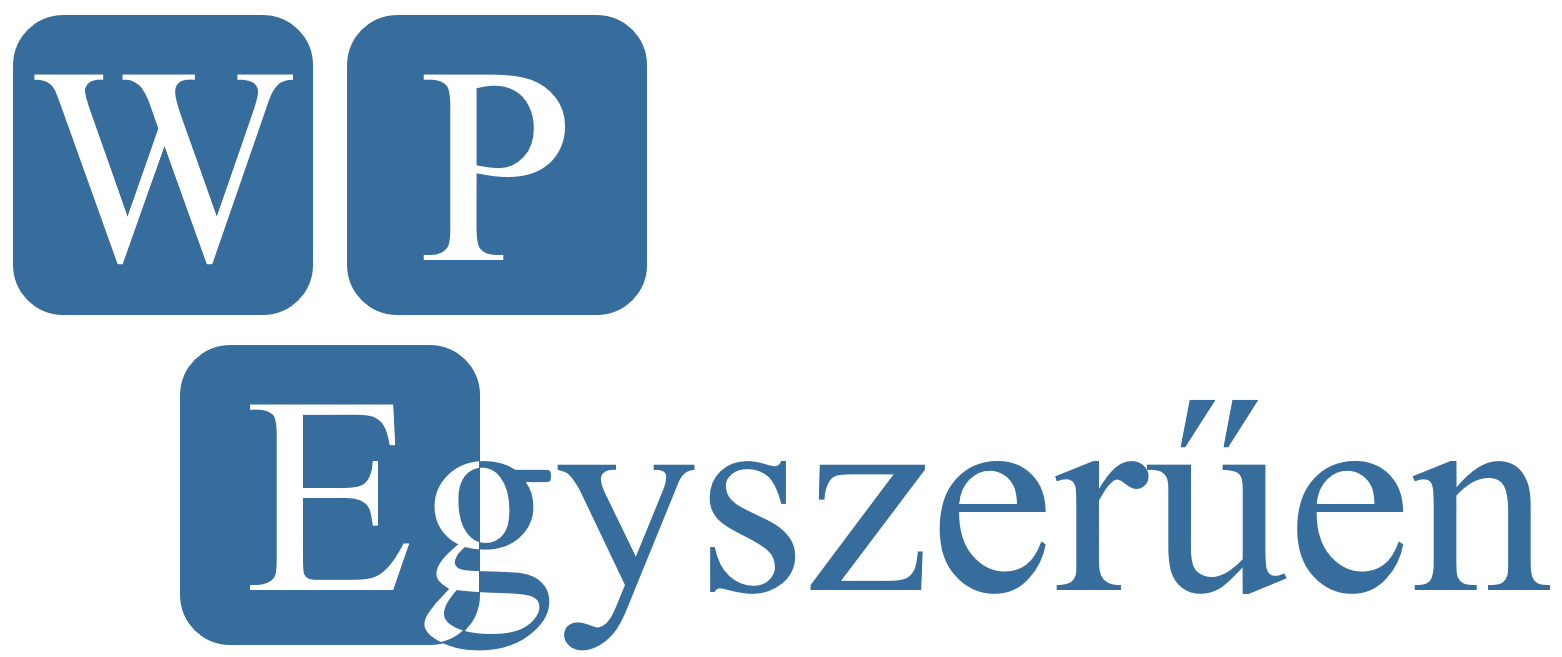Ha a cikkszerkesztőben aláhúzni akarsz egy részt, vagy félkövérré tenni, netán linket csatolni hozzá vagy dőlten jeleníteni meg, egy közös pont van: ki kell jelölnöd azt a részt, amire vonatkozzon a művelet. A kijelölést megteheted egérrel is, de billentyűzettel sokszor gyorsabban és pontosabba ki tudod jelölni azt a részt, amire szükséged van.
Amit most megtanulsz, azt nem csak a WP-ben használhatod, ezek még attól függetlenül működnek a legtöbb gépen.
Először is, a kijelöléshez a barátod a shift billentyű. Ha lenyomod a shiftet és nyomva tartod, akkor akármerre „mész” a szövegben, azt a részt kijelölöd, a kurzortól kezdve (tudod, a kurzor az a villogó izé, ami mutatja, hogy aktuálisan épp hova írnál). Nézzük először azokat a lehetőségeket, amikor a shift mellett még csak egy billentyűt nyomsz meg.
2 billentyűs kombinációk
- shift + jobbra/balra: Egy-egy karaktert tudsz kijelölni így.
- shift + le/fel: Egy-egy sort ki tudsz jelölni. (ha nem a sor elején vagy, akkor általában inkább 2 félsort)
- shift + home: A kurzortól kezdve az adott sor elejéig kijelölsz mindent.
- shift + end: A kurzortól kezdve az adott sor végéig kijelölsz mindent.
Akármilyen csábítónak is tűnik, a pg up és pg dn gombokkal nem működik ez WP-ben (máshol működhet, pl. Jegyzettömbben, természetesen többoldalas szöveg kell hozzá). Viszont van egy „nem-shiftes” kétbillentyűs kijelölés, ami igencsak hasznos és szinte mindenhol megy:
- ctrl + „a„: Mindent kijelölsz. (ha a WP cikkszerkesztőben vagy, akkor a teljes cikket, elejétől a végéig)
Ha nem csak kettő billentyűt használsz a kijelölésre, hanem hármat, akkor további lehetőségek is előbukkannak. Nézzük meg őket!
3 billentyűs kombinációk
- shift + ctrl + jobbra/balra: Egy-egy szónyit tudsz jobbra/balra menni a kurzorral, és azt a részt kijelölni. Ha egy szó közepében vagy, akkor nem az egész szót, csak az elejét/végét jelöli így ki. (Megjegyzés: Mindig az előző/következő szó elejére megy a kurzorral.)
- shift + ctrl + home: A kurzortól a dokumentum (WP szerkesztőben a cikk) elejéig kijelölsz mindent.
- shift + ctrl + end: A kurzortól a dokumentum (WP szerkesztőben a cikk) végéig kijelölsz mindent.
Pár példa a használatra
Vegyünk pár tipikus példát, egyetlen egy szövegen keresztül. Az alábbi szövegben fogunk egymás után 3 változtatás eszközölni, billentyűkkel:
“Mézeskalács ház bérbeadó, olcsó és kényelmes otthon akár egy egész családnak!” – hirdette a tábla a kerek erdő legszélén. Pár perce került oda, még mellette állt Jancsi, kezében hatalmas fa kalapács, amivel a földbe verte.
(részlet a Jancsi és Juliska – egy héttel később c. meséből)
A kurzornál lévő szó kijelölése 3 lépésben
Belekattintunk a szövegbe, a „Mézeskalácsház” szóban akárhova. Azt a szót akarjuk kijelölni, hogy félkövérré tegyük. Ezt így tehetjük meg csak billentyűzettel (a szó hosszúságától függetlenül):
- ctrl + balra: Ezzel egyből a szó elé kerül a kurzor, pontosan az első karaktere elé – függetlenül attól, hogy előtte hol is voltunk a szóban. (Igen, jól látod: most még nem történt kijelölés.)
- ctrl + shift + jobbra: Ezzel a következő szó elejéig kijelölünk mindent, ami jelenleg a „Mézeskalács” szó, és az utána következő szóköz karakter.
- shift + balra: Ezzel egyetlen egy karakternyit kevesebbet jelölünk ki, vagyis a példánkban kivesszük a szóközt a kijelölésből.
Megvan, amit akartunk, most akár kattintással, akár billentyűkombinációval (ctrl+”b„) félkövérré tehetjük a szót.
Ha szemfüles vagy, észrevehetted, hogy most megcseréltem a sorrendet, nem a shiftet, hanem a ctrl-t vettem előre. Azért, hogy tudathassam: nincs jelentősége annak, hogy melyiket nyomod le először. Az a fontos, hogy amikor a jobbra/balra/home/end -et megnyomod, akkor már nyomva legyen mind a shift és a ctrl is.
Node jöjjön a következő változtatás!
Link berakása oda, ahova mi akarjuk
Tegyünk egy linket a „kezében hatalmas fa kalapács” szövegrészre! Hogy tehetjük meg? Egérrel kijelölve nem mindig találjuk el pontosan ott a szavak szélét, ahol akarjuk. Billentyűzettel pár könnyed lépés az egész:
- A „kezében” szó elé megyünk a kurzorral. Akár oda kattintunk, akár „ctrl + jobbra/balra” módszerrel.
- shift + ctrl + jobbra, 4-szer: Ezzel kijelöljük a kívánt 4 szót, és az utánuk lévő vesszőt és szóközt.
- shift + balra, 2-szer: Ezzel kivesszük a jelölésből a szóközt és a vesszőt
- Tádámm, be is tehetjük a linket, amit szeretnénk! Pontosan oda, ahova mi akartuk, egyszerűen jelölve ki pont a számunkra szükséges szavakat.
Tegyük az egészet dőlt betűssé
Az egész szöveget ki akarjuk jelölni. Amennyiben nincs semmi más a szerkesztőfelületen, csak a fenti szöveg, akkor egy egyszerű ctrl + „a” ki is jelöli az egészet. De lehet, hogy van előtte és/vagy utána más is. Ezesetben is csak pár mozzanat csak a kijelölés. Tegyük fel, hogy belekattintunk valahova a szöveg elejére (ha több sorba van törve, akkor az első sorba), majd:
- A home billentyűt megnyomva a sor elejére kerül a kurzor.
- shift + end: Ezzel az első sort teljesen kijelöljük, a végéig.
- shift + le, akár többször egymás után, az utolsó sorig: Ezzel folyamatosan minden sort kijelölünk.
Itt most álljunk meg kicsit. Előfordulhat, hogy végeztünk is a kijelöléssel: abban az esetben, ha az első sor hosszabb, mint az utolsó sor. Akkor ezen három lépés után már az egész szöveg ki van jelölve. De ha az első sor rövidebb, mint az utolsó, akkor az alábbi képhez hasonlóan még kell még egy lépés.

Tehát ebben az esetben amire még szükségünk van:
- shift + end: Ezzel az utolsó sort is teljesen kijelöljük, a végéig.
Voila! 3-4 lépésben elértük, hogy a kívánt szövegrész ki legyen jelölve. Innentől már csak egy kattintás, vagy egy megfelelő billentyűkombináció (ctrl+”i„), és dőlt betűs lesz az egész szöveg.
Mikor érdemes egeret használni, és mikor billentyűzetet?
Teljesen Rád van bízva, hogy mikor mit használsz. Van, aki imád kattintgatni, és amikor lehet, egerezik. Van, aki pont fordítva van ezzel. A lényeg az, hogy megtaláld azt a gépkezelési stílust, ami Neked a legmegfelelőbb.
A cikkben összeszedett technikák arra jók, hogy megkönnyítsék, meggyorsítsák a munkádat. Ha sokszor jelölsz ki szövegrészeket, akkor a fenti módszerekkel naponta sok értékes percet nyerhetsz magadnak.
Egy példa arra, amikor az egér hasznosabb
Csak hogy legyen egy példa másik oldalra is, igenis van olyan helyzet, amikor egy „billentyűzet-orientált” ember is az egeret tartja jobbnak kijelölésre. Kicsit vicces, hogy pont ezen cikk írása mutatott rá erre a tökéletes példára.
Ha egy viszonylag „tömörebb” szövegben sok helyen akarsz csak egy-egy szót pl. dőltté tenni, akkor bizony az egér lehet, hogy gyorsabb. Például a fenti felsorolásoknál mindenhol dőltté tettem, ha billentyűről volt szó. Ez sok helyen volt, mindig csak egy-egy szó, nem összefüggően.
Ezt a leggyorsabban úgy tudtam megcsinálni, hogy kihasználtam, hogy ha kettőt kattintasz egy szóra (duplakatt), akkor kijelölöd az adott szót. Így azt csináltam, hogy a megfelelő szavakra egyesével duplakattintottam, majd ctrl+”i„-vel dőltté tettem. Ily módon gyorsabban haladtam, mintha csak billentyűzetet használok.
Összegzés
- Szöveget kijelölni lehetséges csak billentyűzettel is, és van, hogy így gyorsabb is, mint egérrel.
- Vannak 2 és 3 billentyűs kombinációk is, amikkel szinte varázslónak érezzük magunkat egy szerkesztőben.
- Ez tényleg használható, még példákat is láttunk!
- Előfordulhat olyan eset, hogy az egérrel gyorsabb.
- A lényeg az, hogy megtaláld, hogy Neked hogyan a legjobb, legkényelmesebb.